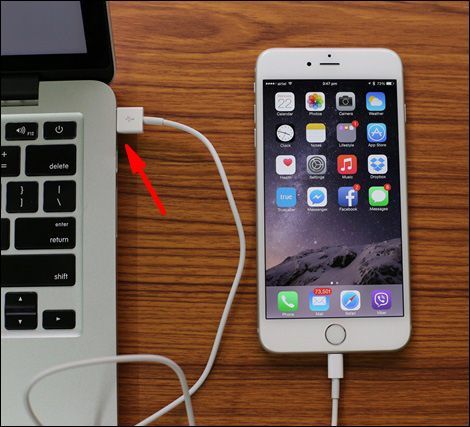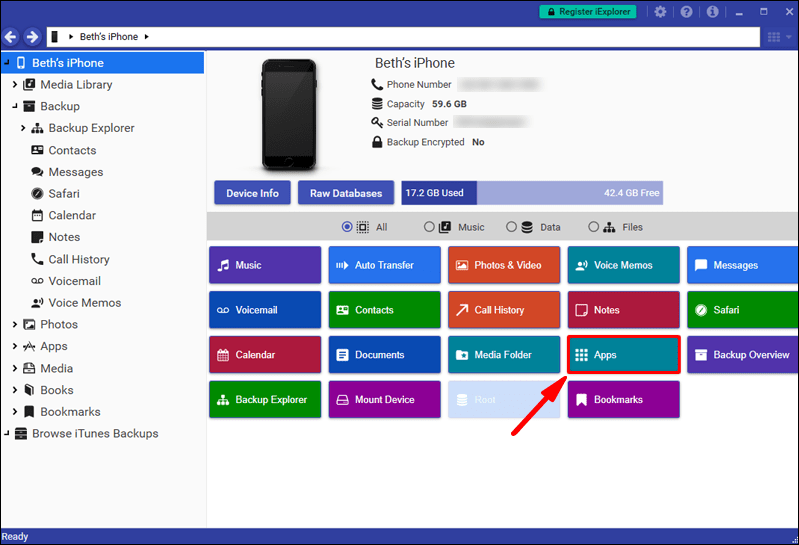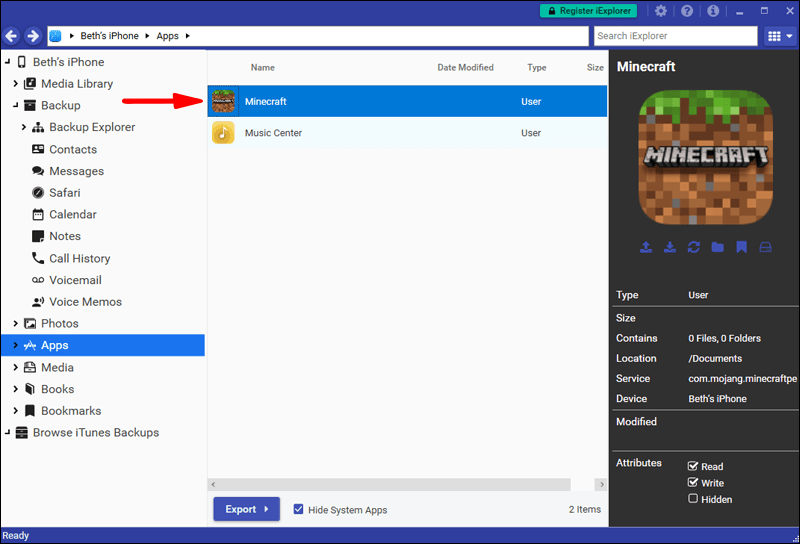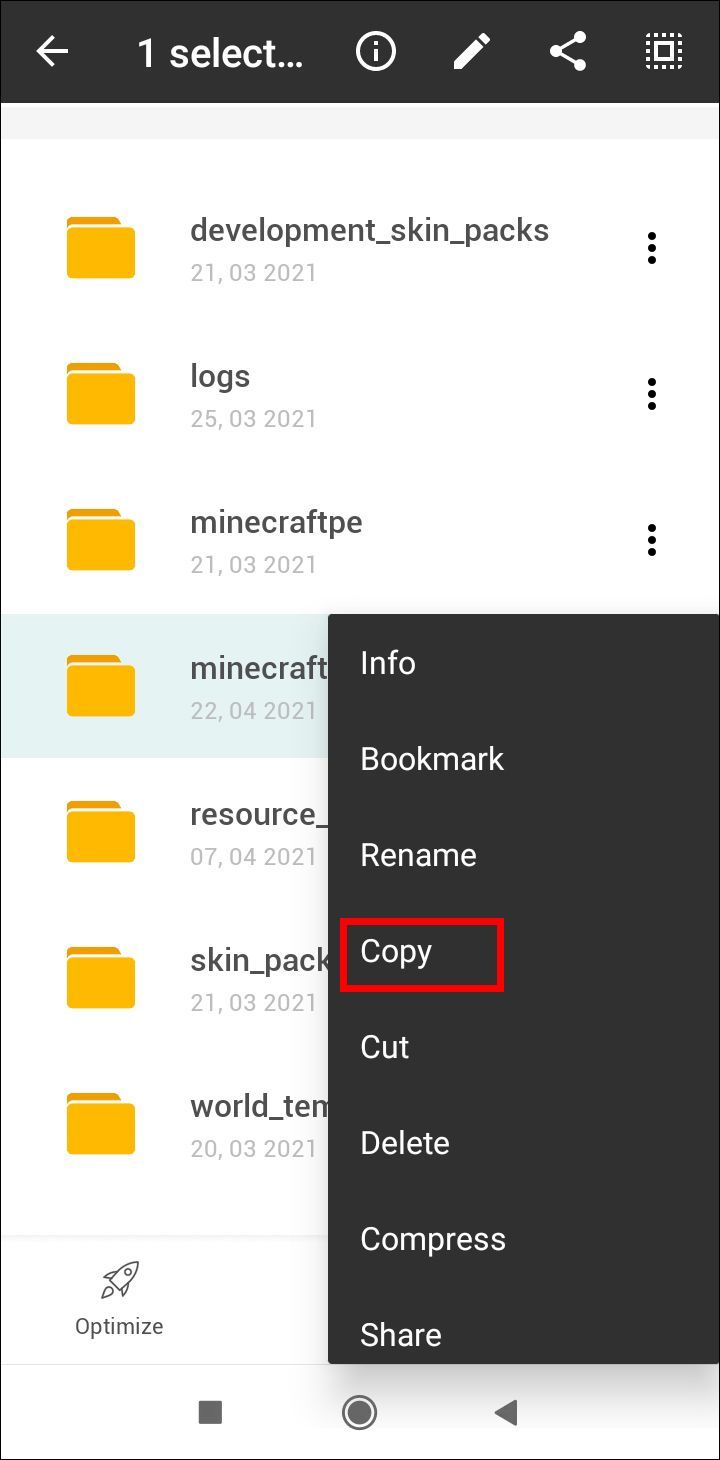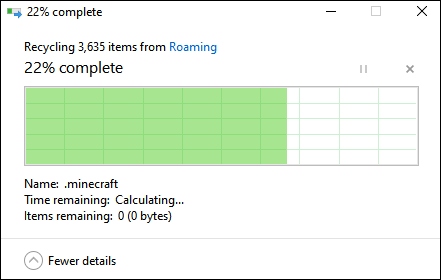Ocasionalmente, es posible que deba desinstalar juegos incluso si los disfruta, y Minecraft no es una excepción. Independientemente de si está tratando de corregir un error persistente o si desea liberar espacio de almacenamiento temporalmente, estamos aquí para ayudarlo a mantener seguros los datos de su juego durante este proceso.

En esta guía, explicaremos cómo reinstalar Minecraft Bedrock y Java en varios dispositivos mientras mantiene sus guardados. Además, proporcionaremos instrucciones para una reinstalación limpia y responderemos un par de preguntas comunes relacionadas con la copia de seguridad de sus datos de Minecraft.
Keep Saves en PC Minecraft: Bedrock Desinstalar y reinstalar
Profundicemos: encuentre las instrucciones de reinstalación de Minecraft Bedrock para su dispositivo a continuación.
Windows Bedrock con guardados
Para desinstalar Minecraft Bedrock de una PC con Windows mientras mantiene sus guardados e instalarlo nuevamente, siga los pasos a continuación:
- Antes de iniciar el proceso de desinstalación, ten en cuenta que no debes eliminar Minecraft Launcher.
- Presione las teclas Win y R simultáneamente, luego escriba %appdata% en la ventana que aparece.

- Presione la tecla Intro o haga clic en Aceptar para abrir la carpeta Roaming.

- Desde la carpeta Roaming, abra la carpeta .minecraft. Luego, haga clic con el botón derecho en la carpeta de guardados.

- En el menú desplegable, seleccione Copiar y guarde la carpeta en cualquier lugar seguro de su PC.

- Vuelva a la carpeta Roaming y haga clic con el botón derecho en la carpeta .minecraft, luego seleccione Eliminar. Esto desinstalará Minecraft de tu PC.
Para instalar Minecraft de nuevo:
- Abra el iniciador de Minecraft. Esto iniciará el proceso de instalación.

- Siga las instrucciones en pantalla; normalmente, solo tiene que hacer clic en Siguiente un par de veces e iniciar sesión con su cuenta de Minecraft una vez que se complete la instalación.
- Copie su carpeta de guardados desde la ubicación segura elegida.

- Abra la carpeta .minecraft de la carpeta Roaming nuevamente y pegue su carpeta de guardado allí.

Mac Bedrock con guardado
Las instrucciones para reinstalar Minecraft Bedrock en una computadora Mac son ligeramente diferentes a las de Windows. A continuación se explica cómo hacerlo:
- Antes de iniciar el proceso de desinstalación, ten en cuenta que no debes eliminar Minecraft Launcher.
- Abra la aplicación Finder: su ícono parece una cara cuadrada azul.

- Haga clic en Ir en la parte superior de la ventana del Finder, luego en Ir a la carpeta...

- Escribe ~/Library/Application Support/minecraft en la ventana de búsqueda y presiona la tecla Enter. La carpeta .minecraft debería abrirse.

- Haga clic con el botón derecho en la carpeta de guardados y seleccione Copiar en el menú desplegable, luego guarde la carpeta en un lugar seguro, como un escritorio.

- Haga clic derecho en toda la carpeta .minecraft y seleccione Eliminar de las opciones, luego confirme. Esto debería desinstalar Minecraft de tu PC.
Para reinstalar Minecraft de nuevo: - Abra Minecraft Launcher: esto debería iniciar un proceso de instalación.

- Siga las instrucciones en pantalla y espere a que se complete el proceso, luego cierre Launcher.
- Copie la carpeta de guardados desde su ubicación segura.

- Abra la carpeta .minecraft nuevamente y pegue su carpeta de guardado allí.

Linux Bedrock con guardados
Para desinstalar Minecraft Bedrock de un dispositivo Linux, solo necesita un script. Siga los pasos a continuación para eliminar y reinstalar el juego:
- Antes de iniciar el proceso de desinstalación, ten en cuenta que no debes eliminar Minecraft Launcher.
- Inicie su Administrador de archivos y abra la carpeta .minecraft.
- Haz clic con el botón derecho en la carpeta de guardados y selecciona Copiar, luego guárdala en una ubicación segura lejos de la carpeta .minecraft.
- Inicie la Terminal usando el atajo de teclado Ctrl + Alt + T.
- Escribe rm -vr ~/.minecraft/* en la Terminal, luego presiona la tecla Enter. Si es necesario, ingrese su contraseña. Este comando debería eliminar todos los archivos de Minecraft.
Para reinstalar Minecraft: - Abra Minecraft Launcher: esto debería iniciar el proceso de instalación. Siga las instrucciones en pantalla para completarlo.
- Copie la carpeta de guardados desde su ubicación segura.
- Abra la carpeta .minecraft nuevamente y pegue su carpeta de guardado allí.
Mantenga guardados en Minecraft móvil: desinstalación y reinstalación de Bedrock PE
Si juegas a Minecraft en un dispositivo móvil, aún puedes conservar tus partidas guardadas mientras reinstalas el juego. A continuación, encontrará instrucciones detalladas para dispositivos Android y iPhone.
IOS Bedrock PE con guardados
Para reinstalar Minecraft PE en un iPhone, siga los pasos a continuación:
- Instalar iExplorer desde el oficial sitio web . Si está utilizando una PC con Windows, también necesita la aplicación iTunes.

- Use un cable USB para conectar su teléfono a su computadora.
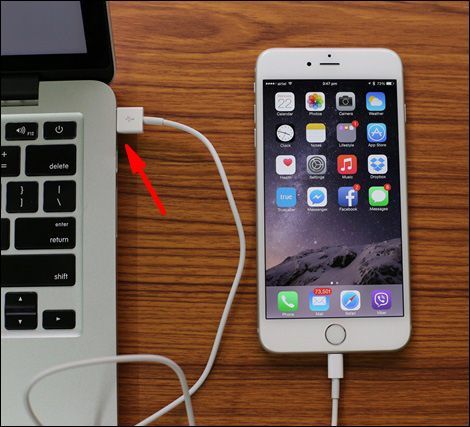
- Expanda la ventana de administración de archivos de su teléfono y navegue hasta Aplicaciones.
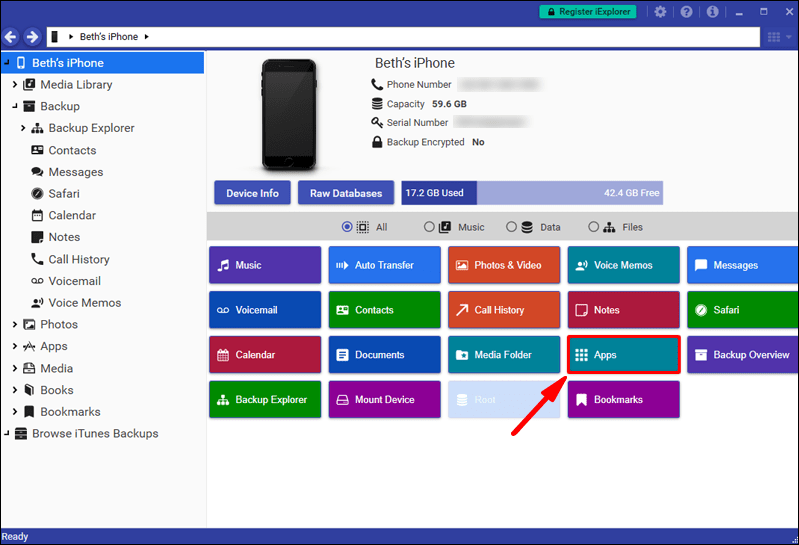
- Haz clic en Minecraft PE, luego en Documentos, Juegos y com.mojang.
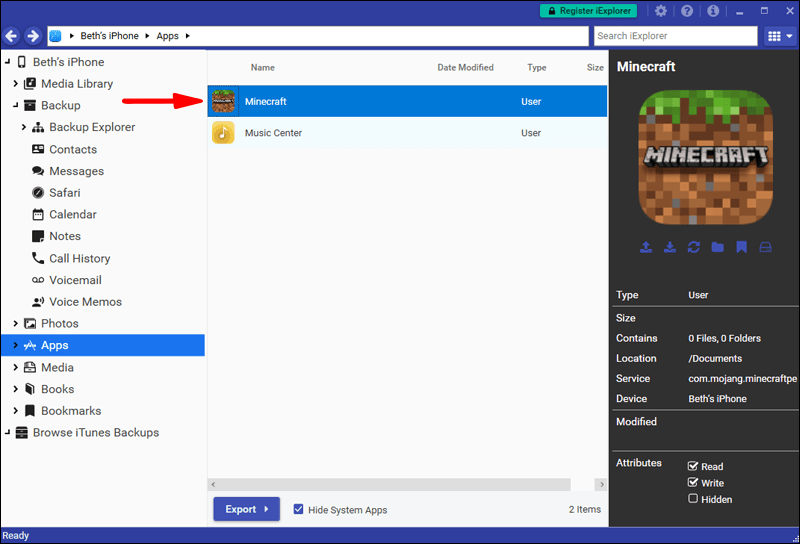
- Copie la carpeta MinecraftWorlds y guárdela en una ubicación segura lejos de la carpeta principal de Minecraft.
- En su teléfono, toque y mantenga presionado el ícono de la aplicación Minecraft. Una vez que comience a moverse, toque el ícono menos y confirme su acción. Esto debería desinstalar el juego.

- Vuelva a instalar Minecraft PE desde la AppStore.

- En su PC, abra la carpeta com.mojang nuevamente y mueva la carpeta MinecraftWorlds hacia atrás.
Android Bedrock PE con guardados
Siga la guía a continuación para reinstalar Minecraft PE en su dispositivo Android:
- Abra la aplicación File Explorer (el nombre exacto puede variar) en su teléfono.
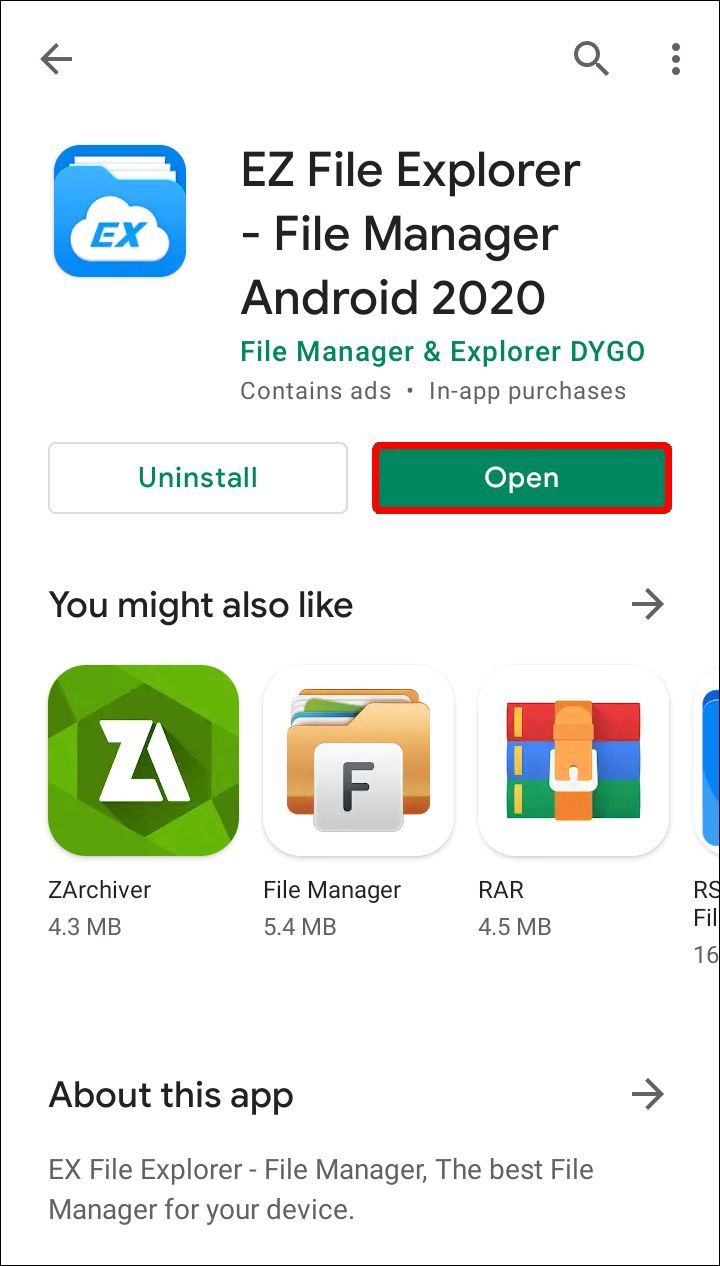
- Busque la carpeta Juegos, luego navegue a la carpeta com.mojang.
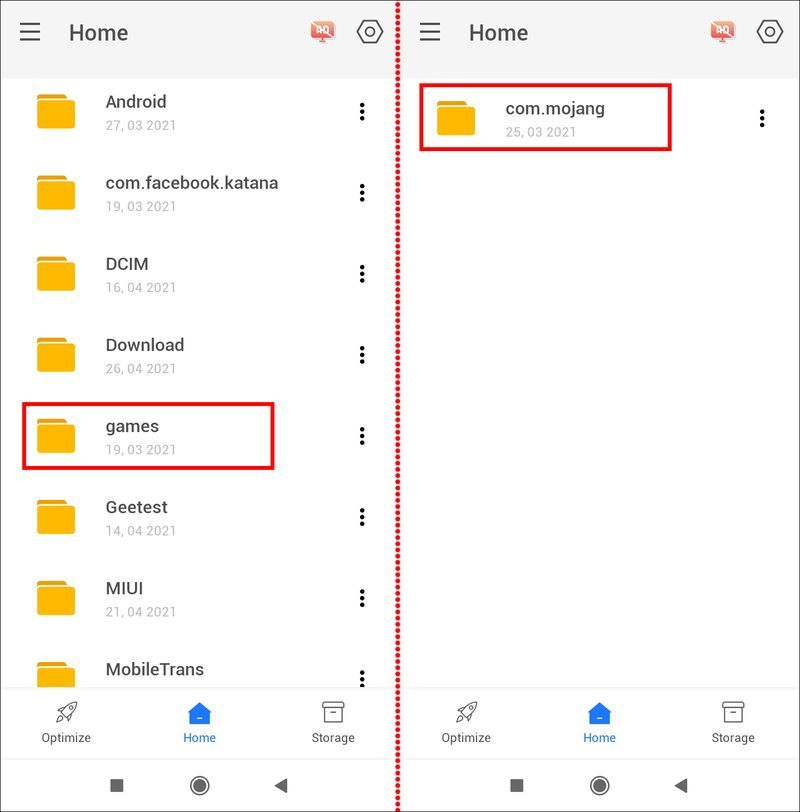
- Copie la carpeta MinecraftWorlds y guárdela en cualquier ubicación fuera de la carpeta principal com.mojang.
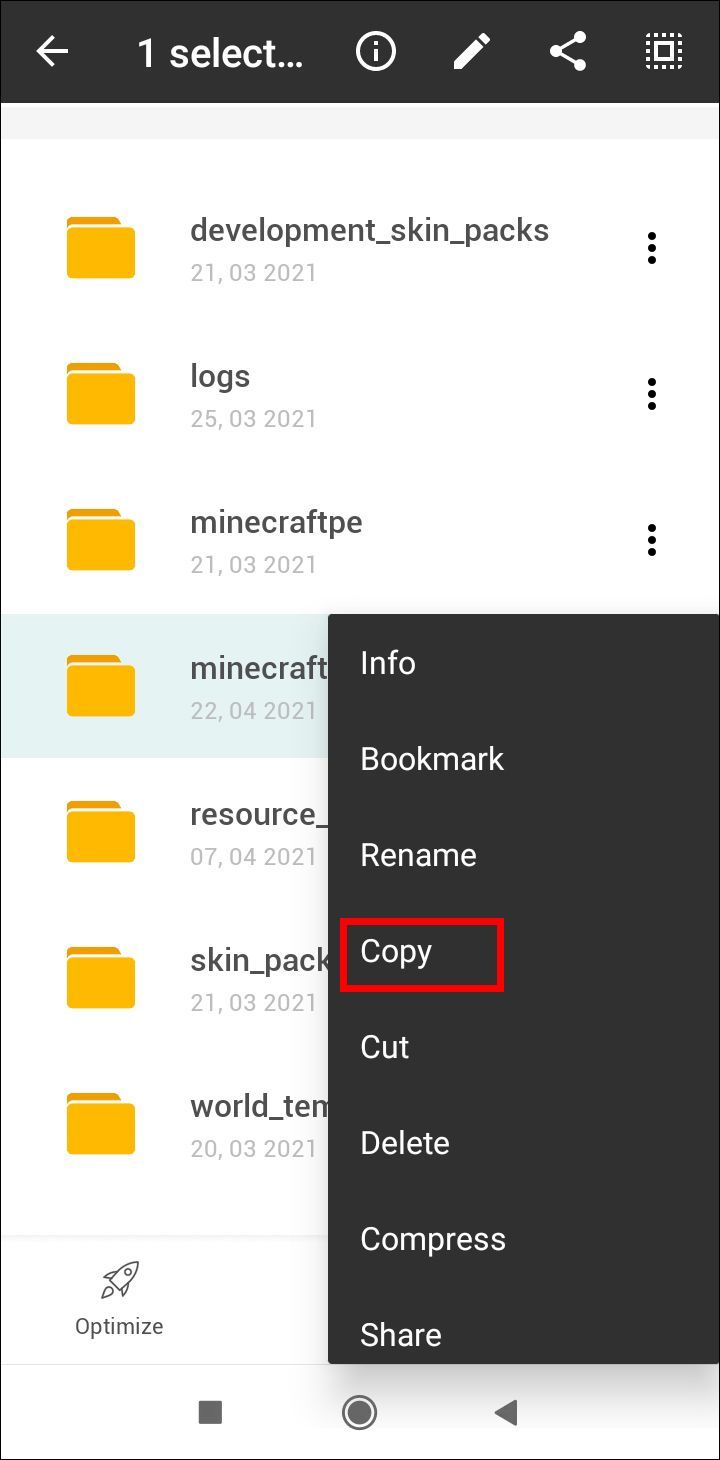
- Desinstala la aplicación Minecraft PE. Toque y mantenga presionado el ícono de Minecraft y arrástrelo a la esquina superior derecha de su pantalla hasta la opción Desinstalar, luego confirme (para teléfonos Android más nuevos). Si este método no funciona en su dispositivo, hágalo a través de la aplicación Configuración.

- Vuelva a instalar Minecraft PE desde Google Play Store.

- Abra la carpeta com.mojang desde el Explorador de archivos nuevamente y mueva la carpeta MinecraftWorlds hacia atrás.
Mantener guardados en la consola Minecraft: Bedrock Desinstalar y reinstalar
Mantener sus datos de Minecraft seguros durante la reinstalación es mucho más fácil en las consolas que en una computadora. Siga leyendo para encontrar instrucciones para modelos de consola específicos.
Base de PS4 con partidas guardadas
PS4 guarda automáticamente sus datos de Minecraft en el almacenamiento en la nube, por lo que no tiene que tomar ningún paso para hacer una copia de seguridad de sus mundos. Siga los pasos a continuación para reinstalar el juego:
- Desde el menú principal de la consola, abre el Menú de juegos.
- Encuentre Minecraft Bedrock, luego presione la tecla Opciones en su controlador, un pequeño botón ovalado a la derecha del panel táctil.
- Seleccione Eliminar. Minecraft se desinstalará, pero no tus archivos guardados: se almacenan en una ubicación diferente. Elija No cuando se le pregunte si desea eliminar los datos guardados de la aplicación.
- Inicie sesión en su cuenta de PlayStation Store y vaya a su Biblioteca.
- Busque Minecraft Bedrock en la biblioteca y haga clic en Descargar; debería poder instalarlo sin pagar. Luego, siga las instrucciones habituales de instalación de PS4.
- Una vez instalado, tus archivos guardados deberían aparecer en el juego automáticamente.
Xbox One Bedrock con partidas guardadas
Si está registrado en Xbox Live, sus datos de Minecraft se almacenan en la nube. Aquí se explica cómo reinstalar el juego:
- Ejecute su Xbox y presione la tecla Xbox en su controlador.
- Vaya a Mis juegos y aplicaciones, luego busque Minecraft.
- Presione la tecla Menú (Inicio) en su controlador.
- En el menú, seleccione Desinstalar. Tus guardados deben permanecer en el almacenamiento en la nube si estás usando Xbox Live.
- Vuelva al menú principal, luego a Mis juegos y aplicaciones.
- Navegue a Biblioteca completa, luego a Todos los juegos propios. Minecraft aún debe almacenarse en esta carpeta: resalte el título del juego y seleccione Instalar. El juego debería instalarse con todos tus guardados.
Nintendo Switch Bedrock con partidas guardadas
En Nintendo Switch, primero deberá hacer una copia de seguridad de sus datos manualmente. Para hacer eso y reinstalar el juego, sigue los pasos a continuación:
- En el menú principal, resalte Minecraft, luego presione la tecla + en su Switch para abrir la Configuración del juego.
- En la barra lateral izquierda, seleccione Guardar nube de datos, luego seleccione un usuario y confirme su acción.
- En la barra lateral izquierda, seleccione Administrar software, luego Eliminar software y confirme para desinstalar Minecraft.
- Vuelva al menú principal y abra la Tienda Nintendo: un ícono de bolsa de compras amarillo en la parte inferior de la pantalla.
- Haz clic en el ícono de tu perfil, luego selecciona Volver a descargar para ver los juegos que ya tienes.
- Haz clic en el icono de la nube junto a Minecraft y espera a que se instale. Tus guardados deberían restaurarse automáticamente.
Keep Saves en Legacy Console Minecraft: desinstalar y reinstalar
Por supuesto, también puedes reinstalar Minecraft en consolas más antiguas, como PS3 y Xbox 360. Sigue leyendo para saber cómo hacerlo.
PS3 Legacy Bedrock con partidas guardadas
Reinstalar Minecraft en PS3 no es diferente de reinstalarlo en una PS4. Sin embargo, no puede transferir sus datos de Minecraft de versiones anteriores de PS a PS4 o PS5. Para reinstalar el juego en la misma consola, sigue los pasos a continuación:
- Desde el menú principal de la consola, abre el Menú de juegos.
- Encuentre Minecraft Bedrock, luego presione la tecla Opciones en su controlador, un pequeño botón ovalado a la derecha del panel táctil.
- Seleccione Eliminar. Minecraft se desinstalará, pero no tus archivos guardados: se almacenan en una ubicación diferente. Elija No cuando se le pregunte si desea eliminar los datos guardados de la aplicación.
- Inicie sesión en su cuenta de PlayStation Store y vaya a su Biblioteca.
- Busque Minecraft Bedrock en la biblioteca y haga clic en Descargar; debería poder instalarlo sin pagar. Luego, sigue las instrucciones habituales de instalación de PS3.
- Una vez instalado, tus archivos guardados deberían aparecer en el juego automáticamente.
PS Vita Legacy Bedrock con partidas guardadas
Al igual que con PS3, no puedes transferir datos de Minecraft de PS Vita a PS4, pero puedes conservar tus datos si estás reinstalando el juego en el mismo dispositivo. Así es como se hace:
- Desde el menú principal, abra el Administrador de contenido, luego muévase a Almacenamiento en línea.
- Seleccione Sistema PS Vita -> Almacenamiento en línea.
- Marque la casilla de verificación junto a Minecraft Legacy y toque Copiar.
- Vuelva al menú principal y busque el icono de Minecraft. Tóquelo y manténgalo presionado durante unos segundos. Una vez que comience a moverse, toque el ícono de tres puntos al lado.
- Seleccione Eliminar y confirme.
- Desde el menú principal, abra PS Store y toque el ícono de tres puntos en la esquina de su pantalla. Luego, seleccione Descargar lista.
- Encuentra Minecraft y toca Descargar. Deberías poder instalarlo gratis.
- Vuelve a Almacenamiento en línea y selecciona Almacenamiento en línea -> Sistema PS Vita.
- Marque la casilla de verificación junto a Minecraft Legacy y toque Copiar.
Xbox 360 Legacy Bedrock con partidas guardadas
Las instrucciones para reinstalar contenido en Xbox 360 son exactamente las mismas que para Xbox One. Aquí le mostramos cómo desinstalar Minecraft en su consola mientras mantiene sus guardados:
- Ejecute su Xbox y presione la tecla Xbox en su controlador.
- Vaya a Mis juegos y aplicaciones, luego busque Minecraft.
- Presione la tecla Menú (Inicio) en su controlador.
- En el menú, seleccione Desinstalar. Tus guardados deben permanecer en el almacenamiento en la nube si estás usando Xbox Live.
- Vuelva al menú principal, luego a Mis juegos y aplicaciones.
- Navegue a Biblioteca completa, luego a Todos los juegos propios. Minecraft aún debe almacenarse en esta carpeta: resalte el título del juego y seleccione Instalar. El juego debería instalarse con todos tus guardados.
Keep Saves en Minecraft Java: desinstalar y reinstalar
Lea esta sección para descubrir cómo conservar sus archivos guardados mientras reinstala Minecraft Java Edition en su PC.
Windows Minecraft Java con guardados
Para mantener tus guardados de Minecraft mientras reinstalas el juego en una PC con Windows, sigue los pasos a continuación:
- Antes de iniciar el proceso de desinstalación, ten en cuenta que no debes eliminar Minecraft Launcher.
- Presione las teclas Win y R simultáneamente, luego escriba %appdata% en la ventana que aparece.

- Presione la tecla Intro o haga clic en Aceptar para abrir la carpeta Roaming.

- Desde la carpeta Roaming, abra la carpeta .minecraft. Luego, haga clic con el botón derecho en la carpeta de guardados.

- En el menú desplegable, seleccione Copiar y guarde la carpeta en cualquier lugar seguro de su PC.

- Vuelva a la carpeta Roaming y haga clic con el botón derecho en la carpeta .minecraft, luego seleccione Eliminar. Esto desinstalará Minecraft de tu PC.
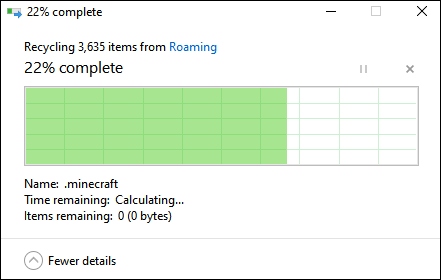
- Abra el iniciador de Minecraft. Esto iniciará el proceso de instalación.

- Siga las instrucciones en pantalla; normalmente, solo tiene que hacer clic en Siguiente un par de veces e iniciar sesión con su cuenta de Minecraft una vez que se complete la instalación.
- Copie su carpeta de guardados desde la ubicación segura elegida.

- Abra la carpeta .minecraft de la carpeta Roaming nuevamente y pegue su carpeta de guardado allí.

Mac Minecraft Java con guardados
Reinstalar Minecraft Java no es diferente de reinstalar la edición Bedrock. Así es como se hace:
- Antes de iniciar el proceso de desinstalación, ten en cuenta que no debes eliminar Minecraft Launcher.
- Abra la aplicación Finder: su ícono parece una cara cuadrada azul.

- Haga clic en Ir en la parte superior de la ventana del Finder, luego en Ir a la carpeta...

- Escribe ~/Library/Application Support/minecraft en la ventana de búsqueda y presiona la tecla Enter. La carpeta .minecraft debería abrirse.

- Haga clic con el botón derecho en la carpeta de guardados y seleccione Copiar en el menú desplegable, luego guarde la carpeta en un lugar seguro, como un escritorio.

- Haga clic derecho en toda la carpeta .minecraft y seleccione Eliminar de las opciones, luego confirme. Esto debería desinstalar Minecraft de tu PC.
- Abra Minecraft Launcher: esto debería iniciar un proceso de instalación.

- Siga las instrucciones en pantalla y espere a que se complete el proceso, luego cierre Launcher.
- Copie la carpeta de guardados desde su ubicación segura.

- Abra la carpeta .minecraft nuevamente y pegue su carpeta de guardado allí.

Linux Minecraft Java con guardados
Reinstalar Minecraft Java en Linux es bastante sencillo: siga los pasos a continuación:
- Antes de iniciar el proceso de desinstalación, ten en cuenta que no debes eliminar Minecraft Launcher.
- Inicie su Administrador de archivos y abra la carpeta .minecraft.
- Haz clic con el botón derecho en la carpeta de guardados y selecciona Copiar, luego guárdala en una ubicación segura lejos de la carpeta .minecraft.
- Inicie la Terminal usando el atajo de teclado Ctrl + Alt + T.
- Escribe rm -vr ~/.minecraft/* en la Terminal, luego presiona la tecla Enter. Si es necesario, ingrese su contraseña. Este comando debería eliminar todos los archivos de Minecraft.
- Abra Minecraft Launcher: esto debería iniciar el proceso de instalación. Siga las instrucciones en pantalla para completarlo.
- Copie la carpeta de guardados desde su ubicación segura.
- Abra la carpeta .minecraft nuevamente y pegue su carpeta de guardado allí.
Nuevo comienzo para Minecraft Bedrock: desinstalación completa y reinstalación
Si desea eliminar sus datos de Minecraft de forma permanente, lea esta sección para saber cómo hacerlo en su dispositivo.
Ventanas de roca madre
Para eliminar todos los datos de Minecraft de su PC con Windows, siga los pasos a continuación:
- Antes de iniciar el proceso de desinstalación, ten en cuenta que no debes eliminar Minecraft Launcher.
- Presione las teclas Win y R simultáneamente, luego escriba %appdata% en la ventana que aparece.

- Presione la tecla Intro o haga clic en Aceptar para abrir la carpeta Roaming.

- Desde la carpeta Roaming, haz clic derecho en la carpeta .minecraft.

- Seleccione Eliminar. Esto desinstalará Minecraft de tu PC, incluidos tus archivos guardados.

- Abra el iniciador de Minecraft. Esto iniciará el proceso de instalación.

- Siga las instrucciones en pantalla; normalmente, solo tiene que hacer clic en Siguiente un par de veces e iniciar sesión con su cuenta de Minecraft una vez que se complete la instalación.
Bed Rock MacOS
Puede eliminar fácilmente todos sus archivos de Minecraft de su Mac; así es como se hace:
- Antes de iniciar el proceso de desinstalación, ten en cuenta que no debes eliminar Minecraft Launcher.
- Abra la aplicación Finder: su ícono parece una cara cuadrada azul.

- Haga clic en Ir en la parte superior de la ventana del Finder, luego en Ir a la carpeta...

- Escribe ~/Library/Application Support/minecraft en la ventana de búsqueda y presiona la tecla Enter. La carpeta .minecraft debería abrirse.

- Haga clic derecho en toda la carpeta .minecraft y seleccione Eliminar de las opciones, luego confirme. Esto debería desinstalar Minecraft de tu Mac, incluidos tus archivos guardados.
- Abra Minecraft Launcher: esto debería iniciar un proceso de instalación.

- Siga las instrucciones en pantalla y espere a que se complete el proceso.
base de linux
Eliminar sus archivos de Minecraft de un dispositivo Linux requiere solo cuatro pasos; encuéntrelos a continuación:
- Antes de iniciar el proceso de desinstalación, ten en cuenta que no debes eliminar Minecraft Launcher.
- Inicie la Terminal usando el atajo de teclado Ctrl + Alt + T.
- Escribe rm -vr ~/.minecraft/* en la Terminal, luego presiona la tecla Enter. Si es necesario, ingrese su contraseña. Este comando debería eliminar todos sus archivos de Minecraft, incluidos sus archivos guardados.
- Abra Minecraft Launcher: esto debería iniciar el proceso de instalación. Siga las instrucciones en pantalla para completarlo.
Nuevo comienzo para Minecraft PE (Bedrock): desinstalación completa y reinstalación
Encuentre instrucciones para desinstalar Minecraft PE permanentemente de su teléfono a continuación.
Minecraft PE con Android
Para eliminar todos sus archivos de Minecraft de un teléfono Android, haga lo siguiente:
- Toque y mantenga presionado el ícono de Minecraft y arrástrelo a la esquina superior derecha de su pantalla hasta la opción Desinstalar, luego confirme (para teléfonos Android más nuevos). Si este método no funciona en su dispositivo, hágalo a través de la aplicación Configuración. Esto debería eliminar Minecraft sin guardar sus datos.

- Vuelva a instalar Minecraft PE desde Google Play Store.

Minecraft PE usando iOS
Para desinstalar Minecraft sin guardar sus datos desde un iPhone, siga los dos sencillos pasos a continuación:
- En su teléfono, toque y mantenga presionado el ícono de la aplicación Minecraft. Una vez que comience a moverse, toque el ícono menos y confirme su acción. Esto debería desinstalar el juego sin guardar tus datos.

- Vuelva a instalar Minecraft PE desde la AppStore.

Nuevo comienzo para Minecraft Java: desinstalación completa y reinstalación
No tienes que conservar tus datos Java de Minecraft si no quieres; descubre cómo desinstalar el juego de forma permanente a continuación.
Instalación limpia en Minecraft Java en Windows
Para reinstalar Minecraft Java en un dispositivo Windows, siga las instrucciones a continuación:
- Antes de iniciar el proceso de desinstalación, ten en cuenta que no debes eliminar Minecraft Launcher.
- Presione las teclas Win y R simultáneamente, luego escriba %appdata% en la ventana que aparece.

- Presione la tecla Intro o haga clic en Aceptar para abrir la carpeta Roaming.

- Desde la carpeta Roaming, haz clic derecho en la carpeta .minecraft.

- Seleccione Eliminar. Esto desinstalará Minecraft de tu PC, incluidos tus archivos guardados.

- Abra el iniciador de Minecraft. Esto iniciará el proceso de instalación.

- Siga las instrucciones en pantalla; normalmente, solo tiene que hacer clic en Siguiente un par de veces e iniciar sesión con su cuenta de Minecraft una vez que se complete la instalación.
Instalación limpia en Minecraft Java en Mac
Puedes reinstalar el juego en tu Mac sin guardar tus mundos. Así es como se hace:
¿Qué significa el punto rojo en la discordia?
- Antes de iniciar el proceso de desinstalación, ten en cuenta que no debes eliminar Minecraft Launcher.
- Abra la aplicación Finder: su ícono parece una cara cuadrada azul.

- Haga clic en Ir en la parte superior de la ventana del Finder, luego en Ir a la carpeta...

- Escribe ~/Library/Application Support/minecraft en la ventana de búsqueda y presiona la tecla Enter. La carpeta .minecraft debería abrirse.

- Haga clic derecho en toda la carpeta .minecraft y seleccione Eliminar de las opciones, luego confirme. Esto debería desinstalar Minecraft de tu Mac, incluidos tus archivos guardados.
- Abra Minecraft Launcher: esto debería iniciar un proceso de instalación.

- Siga las instrucciones en pantalla y espere a que se complete el proceso.
Instalación limpia en Minecraft Java en Linux
Desinstalar todos los datos Java de Minecraft de Linux e instalar el juego nuevamente es simple: siga los pasos a continuación:
- Antes de iniciar el proceso de desinstalación, ten en cuenta que no debes eliminar Minecraft Launcher.
- Inicie la Terminal usando el atajo de teclado Ctrl + Alt + T.
- Escribe rm -vr ~/.minecraft/* en la Terminal, luego presiona la tecla Enter. Si es necesario, ingrese su contraseña. Este comando debería eliminar todos sus archivos de Minecraft, incluidos sus archivos guardados.
- Abra Minecraft Launcher: esto debería iniciar el proceso de instalación. Siga las instrucciones en pantalla para completarlo.
Preguntas frecuentes
Lea esta sección para obtener más información sobre cómo reinstalar Minecraft.
¿Dónde está mi carpeta de guardado para poder hacer una copia de seguridad de mis datos de Minecraft? No puedo encontrarlo.
Dependiendo de su dispositivo, la carpeta de guardado de Minecraft se puede encontrar en diferentes ubicaciones. En PlayStation y Xbox, sus datos se guardan en la nube automáticamente, mientras que en PS Vita, debe hacer una copia de seguridad a través de Configuración. Sin embargo, no tiene que buscar una carpeta de guardado: una vez que reinstale el juego, sus datos se restaurarán automáticamente. Para otros dispositivos, siga las instrucciones a continuación para encontrar la carpeta de guardado:
En Windows:
1. Presione las teclas Win y R simultáneamente, luego escriba %appdata% en la ventana que aparece.

2. Pulse la tecla Intro o haga clic en Aceptar para abrir la carpeta Roaming.

3. Desde la carpeta Roaming, haga clic derecho en la carpeta .minecraft.

4. Abra la carpeta de guardados.
Donde macOS:
1. Abra la aplicación Finder: su ícono parece una cara cuadrada azul.

2. Haga clic en Ir en la parte superior de la ventana del Finder, luego en Ir a la carpeta...

3. Escriba ~/Library/Application Support/minecraft en la ventana de búsqueda y presione la tecla Enter. La carpeta .minecraft debería abrirse. Aquí verás la carpeta de guardados.

En Android:
1. Abra la aplicación File Explorer (el nombre exacto puede variar) en su teléfono.
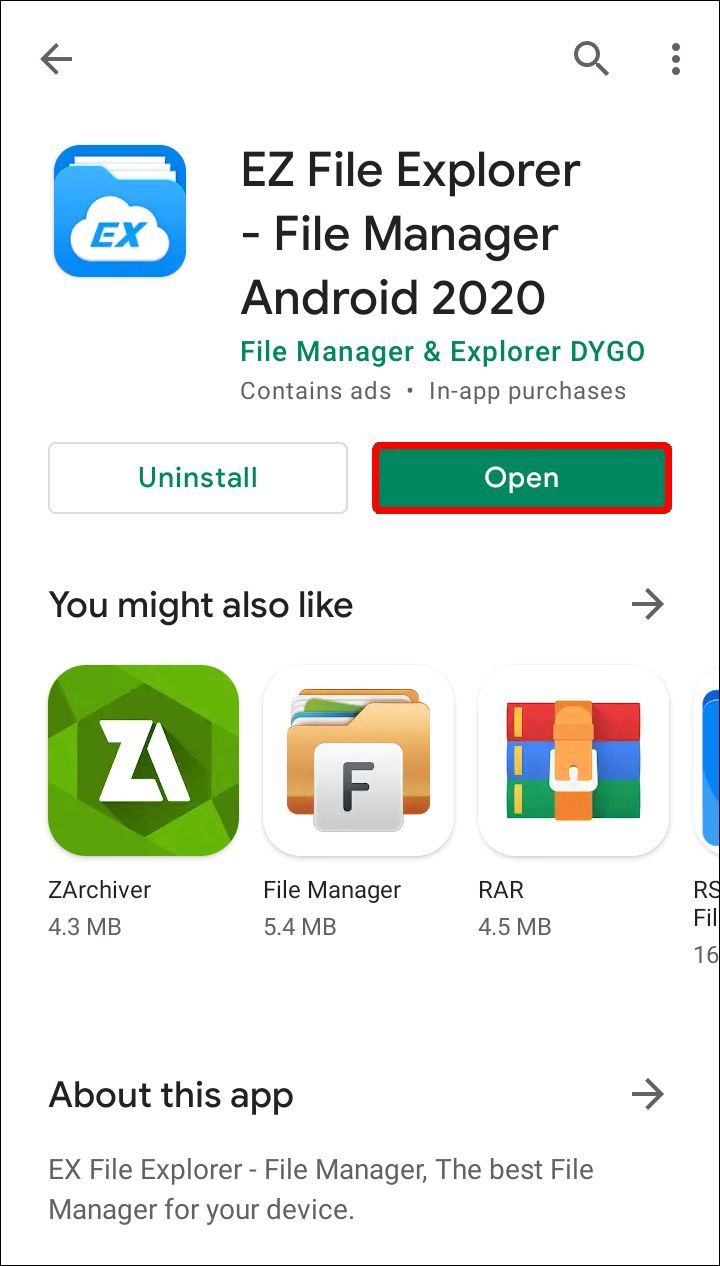
2. Busque la carpeta Juegos y navegue hasta la carpeta com.mojang.
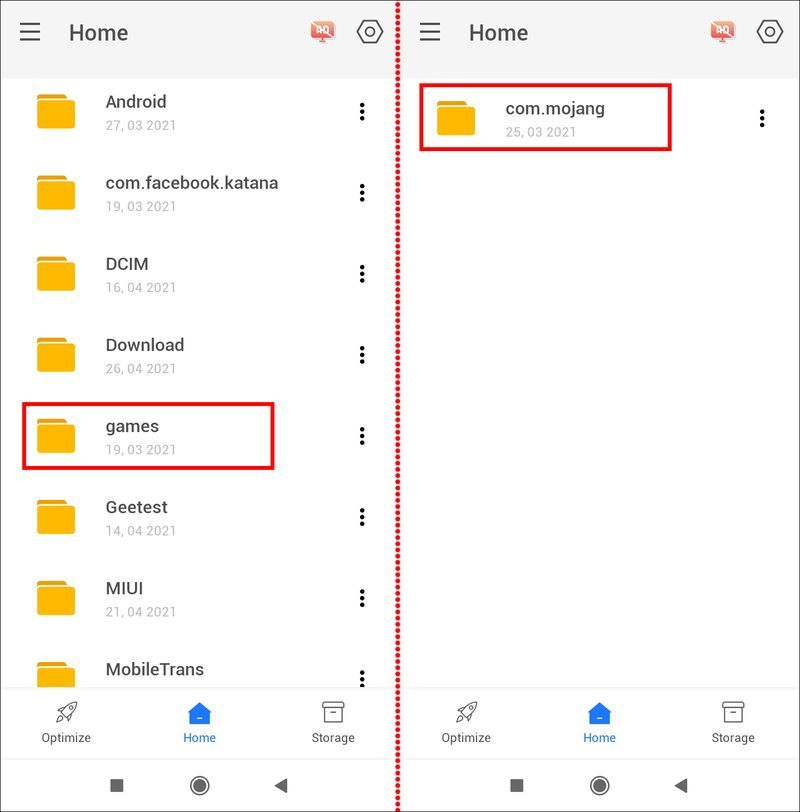
3. Sus archivos guardados se pueden encontrar en la carpeta MinecraftWorlds.
En iPhone:
1. Use un cable USB para conectar su teléfono a su computadora.
2. Expanda la ventana de administración de archivos de su teléfono y navegue hasta Aplicaciones.
3. Haga clic en Minecraft PE, luego en Documentos, Juegos y com.mojang.
4. Sus archivos guardados se pueden encontrar en la carpeta MinecraftWorlds.
Si solo reinstalo Minecraft, ¿borrará mis datos guardados?
Sí, si no realiza una copia de seguridad de sus datos antes de desinstalar el juego, se perderán sus datos guardados. Esto se aplica a todos los dispositivos, excepto a las consolas PlayStation y Xbox. Para eliminar por completo los datos de Minecraft de PS4, seleccione Sí cuando se le pregunte si desea eliminar los datos guardados de la aplicación. No puede eliminar datos de forma permanente del almacenamiento en la nube de Xbox Live, pero el almacenamiento en la nube no estará disponible si no está registrado en Xbox Live.
No pierdas tus mundos
¡Todos los jugadores de Minecraft saben lo frustrante que es perder un mundo que has estado construyendo durante tanto tiempo! Afortunadamente, ahora que sabe cómo reinstalar Minecraft correctamente, puede estar seguro de que sus archivos guardados no se eliminarán. Si está jugando a Minecraft en una computadora o en un dispositivo móvil, es posible que desee hacer una copia de seguridad de los datos del juego con anticipación, incluso si no planea reinstalar Minecraft en un futuro previsible. Use una tarjeta de memoria, un dispositivo diferente o almacenamiento en la nube: esto ayudará a salvar sus mundos en caso de que algo salga mal con su dispositivo.
¿Cómo prefieres hacer una copia de seguridad de los datos de tu juego? Comparta sus experiencias en la sección de comentarios a continuación.